Многофункциональные устройства или МФУ могут выполнять печать, копирование и сканирование текстовых документов, изображений, чертежей. Чтобы создать цифровую копию бумажного листа, нужно подключит МФУ к компьютеру и установить драйвера сканера. Они идут в комплекте (на установочном диске) или их можно найти на официальном сайте производителя вашей техники. мы подробно расскажем, как сканировать с МФУ на компьютер.
Мастер работы со сканером
Сначала откройте крышку устройства и расположите страницу документа лицевой стороной на стекло. Проследите, чтобы оно было чистым. Крышку нужно закрыть максимально плотно.
Начинаем работу с меню Пуск. Здесь находим «Устройства и принтеры» и выбираем подключенный МФУ в появившемся окошке. Кликаем по значку правой кнопкой мыши и выбираем команду «Начать сканирование»:
Здесь нужно задать необходимые параметры в настройках сканера: ч/б или цветное сканирование, размер разрешения, тип файла. Например:
Обязательно просмотрите результат с помощью функции Предварительного просмотра. Если не устраивает качество и яркость изображения – поэкспериментируйте с настройками. Назовите файл и сохраните его на компьютере.
Как сканировать в Windows 10
Как сканировать с помощью ПО
Если нужно получить скан-копии, которые в будущем необходимо редактировать, тогда первый вариант не подойдет. Рекомендуем воспользоваться специальными программами для сканирования текстов и фото. Они есть в интернете (например, Finereader, Scan2Pdf, Bullzip PDF printer), а также на установочном диске МФУ.

- Запустите программу на компьютере и задайте команду «Сканировать».
- Здесь можно выбрать многостраничное сканирование с возможностью объединить отдельные файлы в один документ пдф, а также можно сканировать для последующего редактирования.
- Сохраняйте скан-копии в форматах PNG или TIFF, если хотите получить максимальное качество изображений. JPEG выбирайте, если нужно экономить место на диске.
Как сканировать официальные документы на МФУ
Для этих целей оптимально подойдет программа ABBY FineReader. Она не только обеспечивает высокое качество копий, но и позволяет сохранить несколько файлов в один документ PDF, а это весьма актуально для сканирования паспортов, удостоверений, договоров.
- Документы нужно сканировать без обложки и желательно без ламинации.
- В настройках задавайте «оттенки серого» и разрешение – 300 dpi.
- Используйте Предварительный просмотр, чтобы оценить результат.
- Сохраните копию и выделите рамкой изображение без пустых полей.
Статья о том, как сканировать с мфу на компьютер, написана при поддержке специалистов копировального центра Printside.ru
Источник: printside.ru
Как сканировать документы с принтера на компьютер
Как сканировать с принтера на компьютер Windows 10 в различных форматах?


Добрый день, друзья. Как сканировать с принтера на компьютер Windows 10? До сканирования нужно подключить сам сканер к ПК, загрузить необходимые драйвера и лишь потом можно начать сканирование документов с изображениями. Сканировать нужно, применяя специальную утилиту, которую создали для этого. К примеру, приложение «Сканер» в Виндовс 10, «Факсы и сканирование» или программа «Мастер работ», которая поставляется на диске вместе с принтером (я установил именно «Мастер работ»).
Часть людей не может отыскать программу для сканирования, или установить её значок на рабочем столе. А некоторые не могут произвести запуск этой программы для сканирования. Поэтому, давайте разберёмся, как решить эту проблему. Более сложный случай, если ОС не может найти ваш сканер, он не функционирует или не может открыться. Но, всё это решаемо.
Факсы и сканирование Виндовс 10, 8.1, 7
- Вначале необходимо присоединить принтер к компьютеру, и не забываем его включить. Затем, вписываем в «Поиск» слово «Диспетчер» и переходим по «Диспетчеру устройств»;

- В диспетчере ваш прибор скорее всего будет в разделе «Принтеры». Восклицательный знак возле вашего принтера стоять не должен;

- Далее, вписываем в «Пуск» слово «Факсы и сканирование» и переходим по появившемуся элементу;

- У нас откроется новое окошко, где мы можем увидеть, которые из факсов мы до этого отправили или приняли. Также, в окне можно увидеть отсканированные файлы. В данном окне нас интересует вкладка «Новое сканирование». Кликнем по ней, чтобы сканирование запустилось;

- Теперь мы может настроить параметры нашего сканирования. Например, покажем «Тип файла» (изображение pdf, docx или иной), разрешение (в каком качестве должен быть снимок. К примеру, от 200 до 1100 DPI), силу яркости. Эта настройка даст возможность получить более высокий по качеству снимок. Нужно обратить взор на модель принтера, которая показана вверху в левой части окна. Если ваш прибор может просканировать сразу 2 стороны листы, отметим это в команде «Подача»;

- После того, как вы создали нужные параметры, желательно предварительно просмотреть будущий результат. Он вам понравился? В этом случае начинаем сканирование;
- Те настройки, которые вы провели, есть возможность сохранить в отдельном профиле (в этом случае вам не придётся их настраивать вновь);

- Теперь сканирование по времени будет проходить в зависимости от того, какие именно настройки вы выбрали. К примеру, 20-30 секунд. Результат сохранится в папочке «По заводским настройкам». По большей части в каталоге «Мои Документы».
Производит проверку совместимости
До сканирования, давайте выясним совместимость сканера с программным софтом. Что интересно, драйвера, закаченные вами с ресурса создателей сканера, могут вступать в конфликт с принтером. Например, корпорация Канон советует применять более старый программный софт. Canon отметила его как рекомендуемое. При этом, сканирование в десятке иногда проходит не очень корректно.
Вы должны учитывать такие моменты.
Если ваш прибор старого образца, то драйвера к нему могут не подходить. Кроме этого, могут наблюдаться ошибки, возникающие во время сканирования по сети. Система может их просто не увидеть. Отсюда, нужно соединиться через кабель по USB. Но, это также не гарантирует корректное функционирование принтера.
Важно: если вы до этого ваш МФУ применялся в качестве принтера, а теперь вы желаете на нём сканировать, то нужно удостовериться, что имеются дрова не только под печать, но и сканирование. Для части устройств это различные пакеты драйверов.
Устанавливаем сканер
Он подключается к ПК через провод USB, после этого устанавливаются дрова. Их копирует ОС на автомате. Но, если сканер старый, то система может назвать ваш прибор «Неопознанный». Поэтому загружаем дрова с ресурса создателей прибора. Для этого:
- Подсоединяем устройство к ПК;
- Должна произойти автоматическая установка;
- Вы драйвера установили удачно? Значит, можно сканировать. Не удачно? Тогда проделываем следующее:
- Загружаем драйвер;
- Проводим перезагрузку ОС.
Софт для сканирования
«Мастер» от создателя сканера
- В «Поиск» вводим «Панель управления» и кликнем по появившемуся элементу;
- В панели ищем ссылку «Устройства и принтеры». Переходим по ней;

- В новом окошке мы видим много различных сканеров. Находим свою модель и кликнем по ней ПКМ. В ниспадающем меню выбираем вкладку «Начать сканирование»;

- ОС запустит встроенное приложение от бренда. У меня окно сканирования приняло вот такой вид. У вас скорее всего будет другой. Если вы сканируете фотографию, то в «Типе автоэкспозиции» выбираем «Фото». Если документ, то «Документ». Также, рассматриваем, цветная картинка или черно-белая? Затем, подбираем другие параметры под себя. Можно вначале кликнуть по кнопочке «Просмотр», чтобы увидеть, как будет выглядеть картинка. Или сразу нажимаем «Сканировать».

Утилита «Сканер»
Это встроенная программа, являющаяся более совершенной по сравнению с программой «Устройство и принтеры». Часть функционала у данной утилиты урезали. К примеру, приложение не может работать с факсом и отправлять отсканированные снимки через электронную почту.
Для использования приложения вначале загружаем его из магазина Windows 10. Пускай слово «Магазин» вас не смущает. Приложение бесплатно.
- Найти его можно через «Поиск» Виндовс. Ярлык у программы вот такого вида:

- Кликнем по нему, чтобы приложение начало работать. После запуска утилиты, в левой колонке вы заметите название вашего сканера. При желании, можно выбрать другой сканер. Также, выбираем расширение вашего файла. Он сохранится после того, как вы проведёте сканирование. По умолчанию вам покажут расширения PNG, JPEG, TIFF и Bitmap. Выбираем нужное.

Если вы кликните по ссылочке «Больше», то вы увидите прочие настройки:
- Цветное сканирование или черно-белое;
- При выборе DPI более высокого разрешения улучшится качество снимка;

- Кликнув по вкладке «Конечная папка», мы покажем компьютеру, где нужно сохранять созданные скриншоты. Без этой настройке система будет их сохранять в папочке «Сканы». Её адрес: «C:UsersИмя пользователяPicturesСканы»;
- Далее, начинаем сканирование. Перед этим не забудьте вставить в сканер листы для сканирования, как написано в инструкции для сканера.
- В этой утилите также есть кнопочки «Просмотр» и «Сканирование».

Устраняем ошибки при сканировании
- Вначале, если возникли проблемы при сканировании, применим системные способы устранения ошибок. Входим в «Устройства и принтеры» по шагам выше. Теперь нужно выбрать ваш сканер и кликнуть по нему ПКМ. В ниспадающем меню выберем вкладку «Устранение неполадок»;

- Наше приложение начинает искать неполадки. Нам нужно дождаться, когда она их найдёт.

Добавляем сканер ручным методом
Если среди подключённых приборов вы не смогли найти ваш сканер, то мы зарегистрируем его в системе ручным методом:
- Кликнем по «Пуску» и в восходящем меню выбираем «Параметры»;

- В «Параметрах» выбираем «Устройства»;

- В окошке слева нам нужно выбрать «Принтеры и сканеры»;
- После этого, нам нужно кликнуть по-большому «+» в правом окне в верхней части окна;

- У нас начинается «Поиск нашего устройства»;

- Если система его не нашла, то кликнем по ссылке «Необходимый … в списке»;

- Далее, нам нужно выбрать «Мой принтер довольно старый» (или выберем его по имени).

Конфликт системы и принтера
Кроме этого, иногда ошибки происходят из-за заводского приложения с дровами для сканирования от создателя принтера. Если это так, то данную программу желательно деинсталлировать. Или же выключить системное приложение от Виндовс. Одна и другая операция выполняется с использованием приложения «Программы и компоненты».
- Найти её можно, зайдя в «Панель управления» методом, описанным выше;
- В панели нужно выбрать вкладку «Категория», которая находится вверху справа и ссылку «Удаление программы»;

- Затем, ищем нужную нам программу. У меня это EPSON Scan. Выделяем её и вверху кликнем «Удалить»;

- Если это системная программа, то нужно применить утилиту «Включение и отключение компонентов». Значок слева;
- В данной утилите ищем каталог «Служба печати документов», а далее «Факсы и сканирование Виндовс». Над этой службой нужно убрать флажок. Затем, перезагружаем ПК, для вступления изменений в силу.

Вывод: как сканировать с принтера на компьютер Windows 10 мы рассмотрели. У вас ошибок возникнуть не должно. Если что-то непонятно, пишите в комментариях. Успехов!
С уважением, Андрей Зимин 09.08.2021
Источник: info-kibersant.ru
Как отсканировать документ на принтере
Сканирование документов и фотографий позволяет перенести образ в электронный вид, обработать и переслать другому человеку. Это одна из важных частей профессиональной деятельности. Раньше сканеры выпускали отдельно от принтера, но современная техника включает стразу несколько устройств в одном. В этом материале мы рассмотрим несколько способов, как отсканировать документ на принтере.

Подготовительный этап
Устройства для печати и сканирования разных производителей не отличаются принципом работы. Инструкция, как сделать скан на принтере, актуальна для принтера любой фирмы.
Важно: обязательно установите драйвера и софт с диска, который всегда прилагается к устройству для печати.

Для быстрого и удачного сканирования документа с мультифункционального устройства следуйте следующим советам:
- Скачайте и установите драйвера для вашего устройства, если в комплекте не было диска
- Приложите лицевой частью документ четко по рисунку на стекле принтера
- На компьютере войдите в Панели инструментов в раздел «Устройства и принтеры»
- ПКМ вызвать контекстное меню на значке устройства
- Задайте пользовательские параметры
- Нажмите «Начать сканирование»
- Дождаться окончания сканирования.
Как сканировать документ на компьютер с принтера
Многие люди примитивно используют многофункциональные устройства для печати, не вникая в глубокие функции. Иногда процесс познания принтера не доходит даже до встроенной функции сканера. На самом деле, воспользоваться им можно несколькими простыми способами.
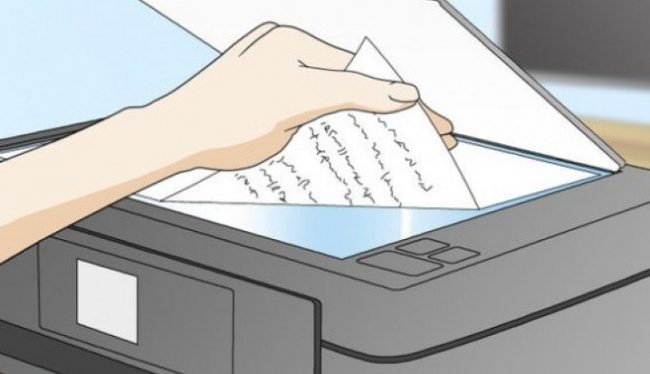
Как пользоваться сканером с помощью программ
В интернет сети есть большое количество программ, которые предназначены для работы со сканирования документов и фотографий. Специальные функциональные инструменты решают проблему обработки сканированных документов, фотографий и прочее.
Первой, наиболее распространенной утилитой является ABBYY FineReader, которая по умолчанию предусмотрена операционной системой Windows. Это удобная программа, распознающая около 150 языков мира. Она надежна и проста в использовании. Для обычного пользователя ABBYY FineReader станет отличным вариантом.
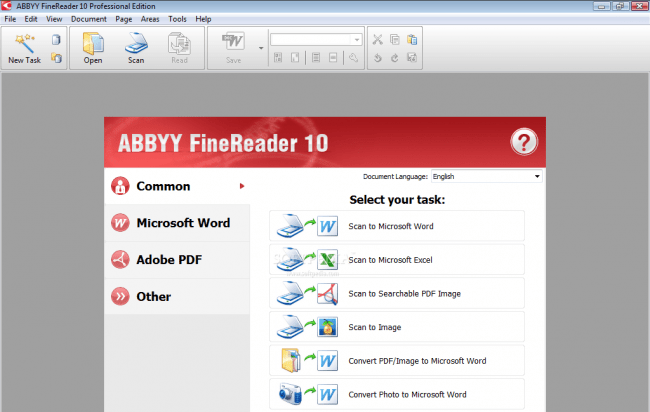
VueScan – подходит ко многим МФУ, сохраняет документы в различных форматах (JPEG, TIFF, PDF и другие). VueScan оснащена встроенной системой OCR. Изначально VueScan имеет стандартные настройки для сканирования, и чаще всего пользователей эти настройки устраивают.
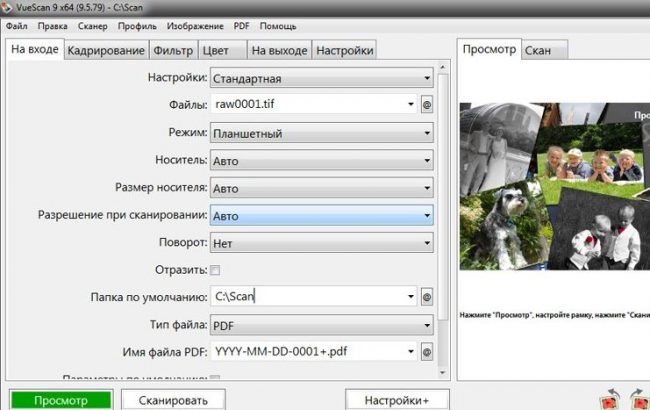
Для качественного результата переноса документов в цифровой вариант, воспользуйтесь настройками перед началом работы. Откройте настройки, выровняйте по краям документ или фото, чтобы в электронном варианте он смотрелся аккуратно.
Совет: после сканирования включайте функцию предварительного просмотра, чтобы лишний раз не сохранять неудачные сканы.
Из бесплатных вариантов подобного софта можете использовать CuneiForm. Богатый функционал, работа с таблицами, разнообразными шрифтами, все это включает в себя CuneiForm. Распознает текст на нескольких десятках языков.
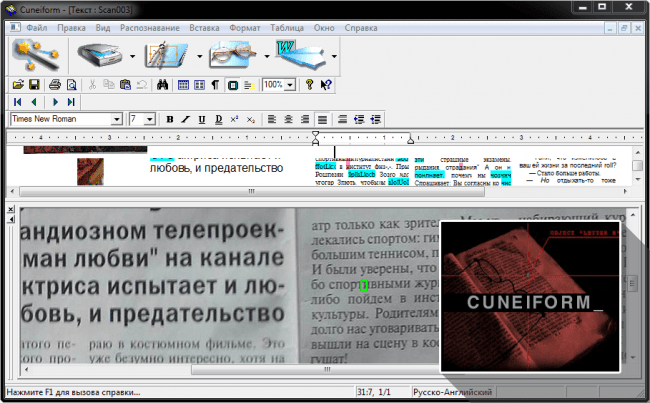
Программа Paint
Чтобы сделать скан, стандартная программа Paint может в этом быстро помочь. Она есть на всех операционных системах Windows. Проделайте несколько простых шагов для сканирования:
- Установите принтер и подключите его к компьютеру
- Прикладываем документ или фото лицевой стороной к стеклу принтера
- Запускаем Paint
- Находим раздел «Файл»
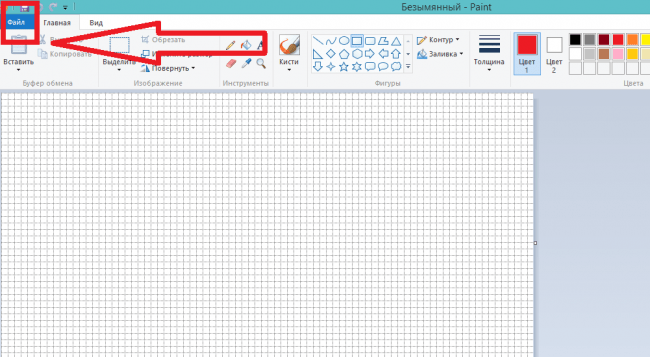
- Пункт «Со сканера или камеры»
- В открывшемся окне будет предложено несколько функций
- Выбираем подходящие под ваши требования параметры
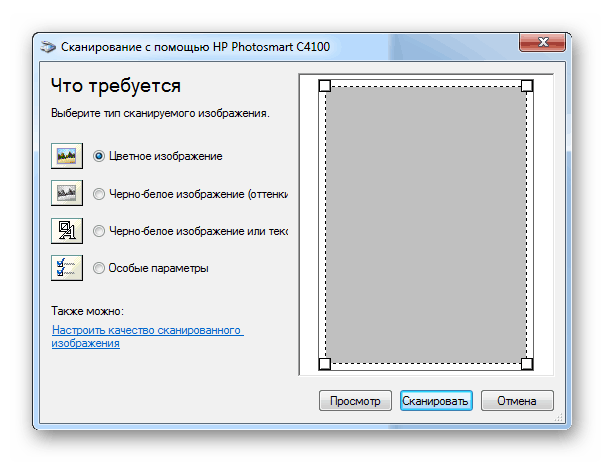
- Нажмите «Просмотр», чтобы убедиться, что изменения произошли корректно
- Кликаем «Сканировать»
- По окончанию задачи изображение будет выведено на экран Paint
- Удовлетворительный результат сохраняем, нажав «Сохранить как»
- Выберите формат файла для сохранения.
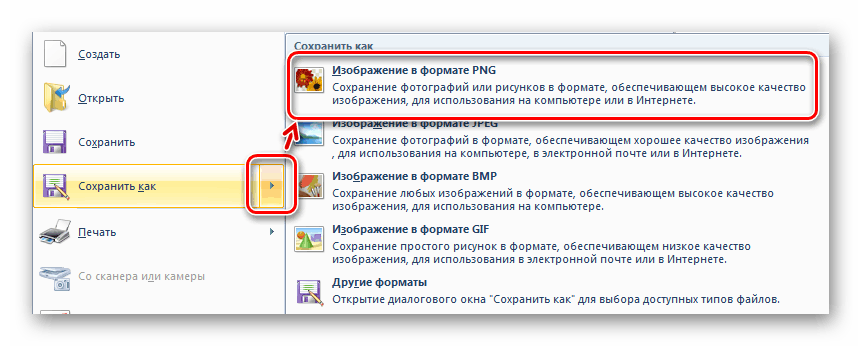
Это очень быстрый и простой способ. Он не требует установки ПО или каких-то других дополнительных действий. Способ доступен всем пользователям Windows от 7 до 10 версии.
Как сканировать с принтера на компьютер через Windows 10, 8, 7
Первые два способа могут оказаться нерабочими, поэтому в этом случае стоит попробовать задействовать возможности системы Windows. Для этого следуйте указаниям ниже:
- В пеню «Пуск» зайдите в «Устройства и принтеры»
- Найдите название принтера, который подключен к компьютеру
- Кликаем ПКМ на значок, после чего нажимаем «Начать сканирование»
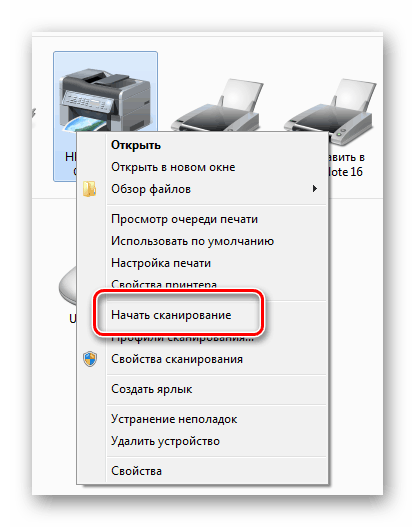
- В открывшемся окне укажите профиль, подачу, цветовой формат, тип файла, разрешение, яркость и контрастность
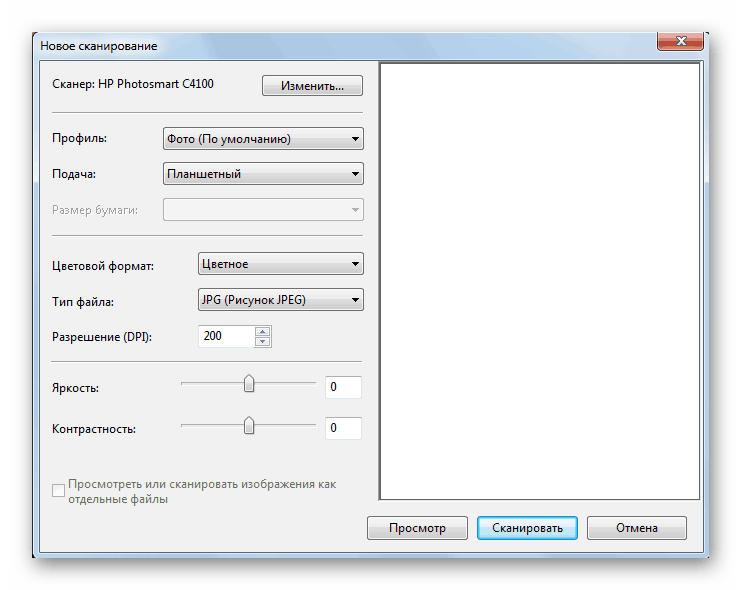
- Функция «Просмотр» для предварительной проверки
- После этого нажимаем «Сканировать»
- Произойдет сканирование страницы, и появиться окно импорта изображений и видео
- Импортируем, открыв перед этим параметры
- Готовый файл отправляется в папку назначения.
Во время работы с фотографией следите за чистотой и прозрачностью стекла сканера. При незначительном загрязнении снимки получаться не качественными. Во время скана не открывайте крышку, чтобы не засветить фото. Пользуйтесь графическими редакторами после прогона в сканере.
Заключение
Все описанные способы будут понятны рядовым пользователям компьютера. В некоторых случаях проще всего воспользоваться механическими кнопками на принтере, чтобы сделать скан документа. При этом на ПК должны быть установлены драйверы устройства и софт для поддержки.
- Почему компьютер не видит телефон через USB и как исправить это
- Win32.malware.gen – что это?
- Как выбрать идеальный домен
Источник: geekon.media